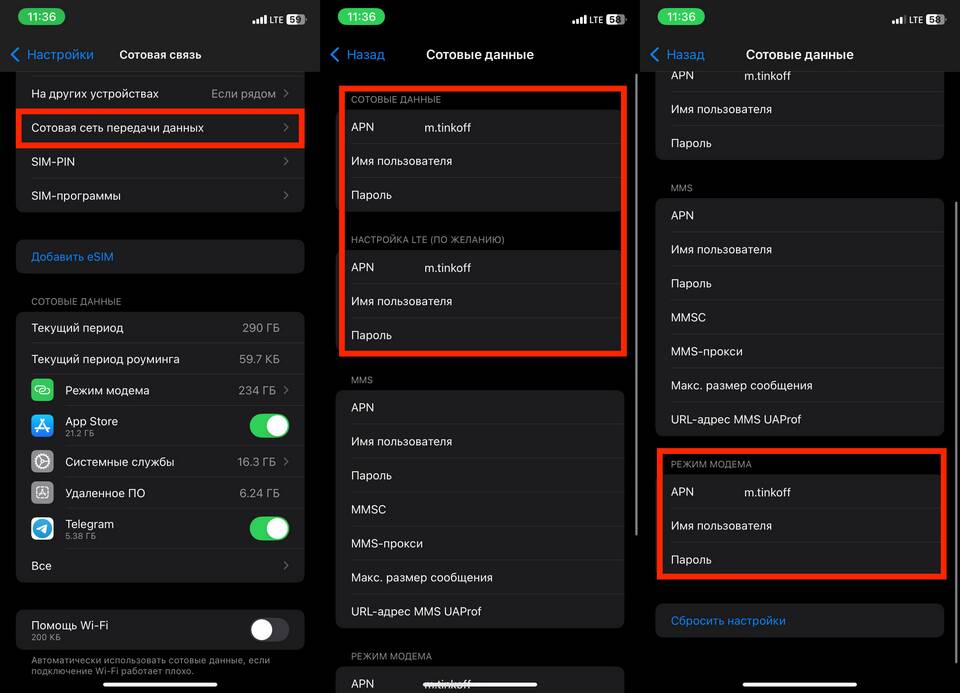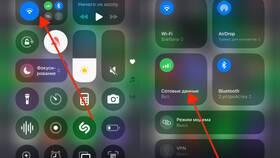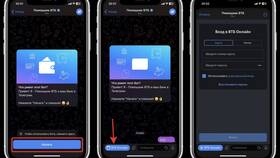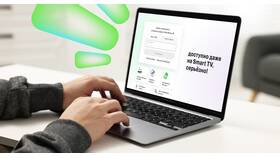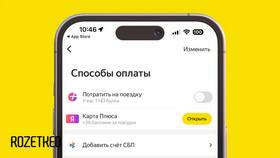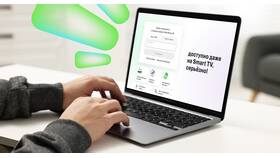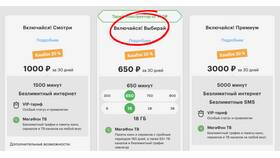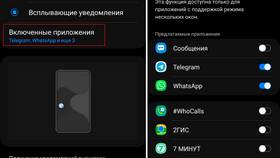Правильная настройка LTE на iPhone позволяет получить максимальную скорость интернета в сети Мегафон. Рассмотрим пошаговую инструкцию для оптимальной конфигурации.
Содержание
Проверка совместимости устройства
| Параметр | Требования |
| Модель iPhone | 6 и новее |
| Версия iOS | 12.0 и выше |
| Поддержка частот | Band 3, 7, 20, 38 |
Настройка APN для LTE
Автоматическая настройка
- Вставьте SIM-карту Мегафон
- Дождитесь SMS с настройками
- Нажмите "Установить" в сообщении
- Перезагрузите устройство
Ручная настройка
- Откройте "Настройки" → "Сотовая связь"
- Выберите "Параметры данных" → "Сотовая сеть передачи данных"
- В разделе LTE введите:
- APN: internet
- Имя пользователя: gdata
- Пароль: gdata
- Сохраните изменения
Оптимизация LTE соединения
| Параметр | Рекомендуемые настройки |
| Режим сети | LTE/4G |
| Голос и данные | Включить VoLTE |
| Режим данных | Включить LTE |
Проверка работы LTE
- Откройте "Настройки" → "Сотовая связь"
- Активируйте "Голос и данные"
- Выберите "Включить LTE"
- Проверьте значок LTE в статус-баре
- Протестируйте скорость через приложение Speedtest
Решение возможных проблем
| Проблема | Решение |
| Нет значка LTE | Проверить покрытие на карте Мегафон |
| Медленная скорость | Перезагрузить устройство |
| Прерывание соединения | Обновить iOS до последней версии |
Для дополнительной помощи можно обратиться в поддержку Мегафон по номеру 0500 или проверить зону покрытия LTE на официальном сайте оператора.